Hoe iPad te wissen zonder wachtwoord / wachtwoord
Goed! Er zijn tal van redenen en situaties waarbij uw iPad moet worden gewist zonder een toegangscode. Of u uw apparaat bent verloren of de toegangscode bent vergeten en deze opnieuw wilt instellen. Of, simpelweg, uw apparaat is verkocht of weggegeven aan iemand, maar u bent vergeten uw sociale media en e-mail of Apple-account te verwijderen en wilt uw privacy beschermen. Zo, leren hoe iPad te wissen zonder wachtwoord of iCloud-wachtwoord zou je veel helpen. Maak je geen zorgen! We staan voor u klaar om dit probleem met het wissen van iPad te bestrijden zonder toegangscode.
Blijf lezen om meer over het onderwerp te verkennen.
- Oplossing 1: wis de iPad zonder toegangscode en iTunes / iCloud
- Solution2: Hoe iPad te wissen met iTunes
- Oplossing 3: Hoe iPad op afstand te wissen met Find My iPhone
Oplossing 1: wis de iPad zonder toegangscode en iTunes / iCloud
De eerste oplossing voor het wissen van iPad is niets anders dan de beste van allemaal - Tenorshare 4uKey. Deze software is uniek in zijn soort en biedt ude vrijheid om elke toegangscode kwijt te raken, inclusief Touch ID, Face ID en 4 tot 6 cijferige toegangscodes. Bovendien ondersteunt het zowel Windows- als Mac-computers en vergemakkelijkt het fabrieksreset van uw iPad zonder veel gedoe. Niet alleen dat, Tenorshare 4uKey werkt op elk iOS-apparaat via de nieuwste iOS-versies.
Hier is de gids om te weten hoe iPad mini te wissen met Tenorshare 4uKey:
Stap 1: Voer Tenorshare 4uKey uit op uw computer nadat u het hebt gedownload en geïnstalleerd. Maak de iPad verbonden via een USB-kabel en tik vervolgens op "Start".

Stap 2: Druk op de knop "Downloaden" en laat het programma de iOS-firmware downloaden en bijwerken op uw iPad.

Stap 3: Tik nu op de knop "Start ontgrendelen" om uw iPad te ontgrendelen en wacht tot de toegangscode is verwijderd. Hier wordt de toegangscode verwijderd en worden de apparaatgegevens gewist, omdat de iPad de fabrieksinstellingen herstelt.

Stap 4: Stel uw iPad in als een nieuwe en configureer ook de verschillende toegangscodes.
Solution2: Hoe iPad te wissen met iTunes
Voor al gesynchroniseerde iPad:
Je kunt de iPad zonder wachtwoord wissen als je dat hebtvertrouwde de computer vooraf en synchroniseerde uw iPad al met iTunes. In een dergelijk geval hoeft u de Computer niet opnieuw te vertrouwen en kunt u de iPad zonder wachtwoord eenvoudig wissen met iTunes. Laten we eens kijken hoe u het kunt doen.
1.Zorg ervoor dat u de bijgewerkte iTunes-versie op uw computer start. Verbind uw computer en uw iPad met een USB-kabel.
2. Druk in de iTunes-interface op het pictogram "Apparaat" en ga naar het tabblad "Overzicht". Klik op de knop "iPad herstellen ..." in iTunes en bevestig vervolgens uw acties om door te gaan met het wissen van uw iPad.
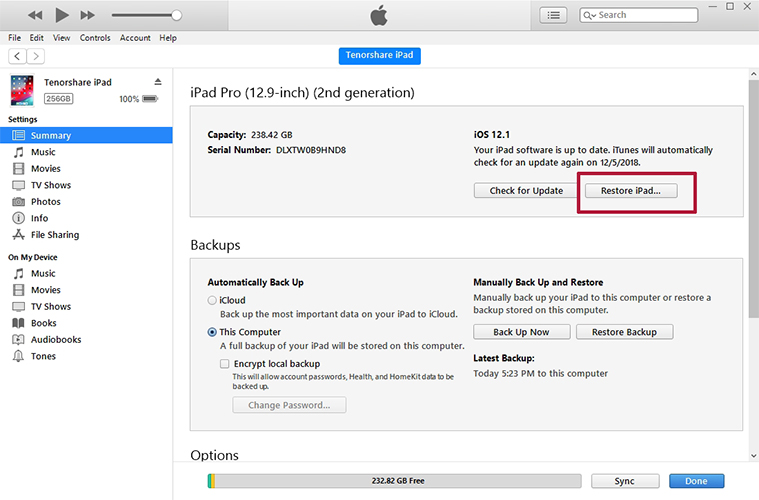
3. Wacht tot het proces is voltooid en zorg ervoor dat uw iPad verbonden blijft met uw pc totdat het proces is voltooid.
Voor iPad niet gesynchroniseerd met iTunes: herstelmodus gebruiken
Herstelmodus resulteert in het wissen van uw gegevensvolledig. Als u de iPad niet hebt gesynchroniseerd of het apparaat niet goed reageert vanwege softwarefouten, kunt u deze methode volgen om dingen op te lossen. Laten we eens kijken hoe u de iPad zonder wachtwoord kunt wissen.
Update en start allereerst iTunes. Maak verbinding met uw iPad via een USB-kabel.
Forceer nu uw iPad opnieuw in "Herstelmodus"door achtereenvolgens op de knoppen "Home" en "Sleep / Wake" te tikken. Laat de knoppen niet los tenzij het scherm "Verbinden met iTunes" in zicht komt.

Zodra u uw iPad in de herstelmodus heeft, iTuneszal het detecteren en een bericht "iTunes heeft iPad in herstelmodus gedetecteerd" zal op uw scherm flitsen. Druk op de knop "Ok" en klik vervolgens op de optie "Herstellen". Als je herstelt, kun je je iPad helemaal opnieuw instellen, inclusief alle instellingen en toegangscodes.

Opmerking: zorg ervoor dat u een back-up hebt gemaakt voordat u uw iPad op deze manier wist. Omdat de iPad nog niet is gesynchroniseerd, kunt u al uw gegevens kwijtraken.
Oplossing 3: Hoe iPad op afstand te wissen met Find My iPhone
Heb je er ooit aan gedacht hoe je iPad kunt wissenzonder wachtwoord op afstand? Welnu, u kunt dat doen met de functie "Zoek mijn iPhone". Met deze functie kunt u uw iPad volledig wissen, zelfs als u die op dat moment niet hebt. Hier komt de beknopte handleiding:
Ga eerst en vooral naar iCloud.com/find. Log vervolgens in op uw iCloud-account dat aan uw account is gekoppeld.
Vervolgens moet u de optie "Alle apparaten" kiezen en vervolgens op de optie [uw iPad] klikken.

Druk ten slotte op "iPad wissen". De iPad wordt nu volledig verwijderd samen met de toegangscode.

Conclusie
Uit het bovenstaande artikel concluderen we dat, wanneer hetkomt tot volledig wissen van iPad zonder wachtwoord Tenorshare 4uKey wint de weddenschap. Deze applicatie kan niet alleen de fabrieksinstellingen herstellen en uw iPad wissen, maar omzeilt ook meerdere soorten toegangscodes en deze tool helpt gebruikers graag om de beste oplossingen tot nu toe te krijgen.









